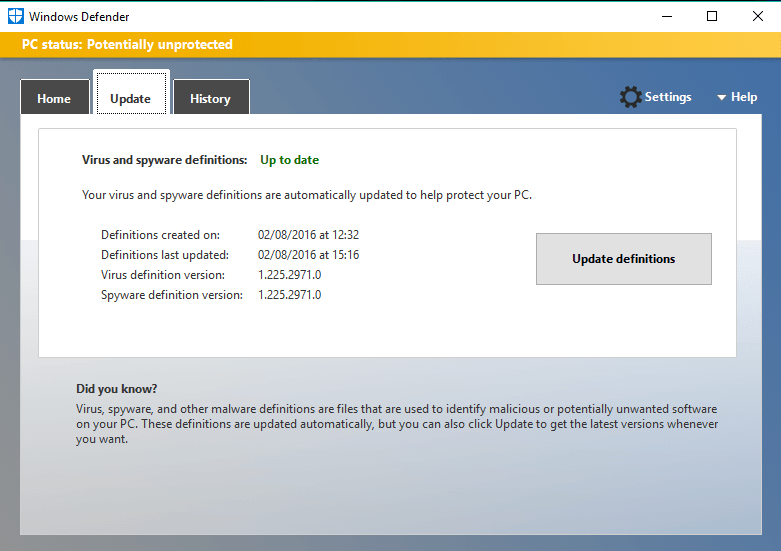- Windows Defender prva je linija obrane sustava Windows 10, ali neki je korisnici ne mogu ažurirati i dobiti 0x80240016 pogreška.
- Ponovno pokretanje usluge ažuriranja za vaš OS trebalo bi odmah riješiti ovaj problem.
- Komponente sustava Windows Update možete i resetirati ručno, ali pažljivo slijedite korake.
- Prije nego što se upustite u složene postupke, razmislite o upotrebi antivirusa treće strane.

Ovaj softver će održavati i pokretati upravljačke programe, čime će se zaštititi od uobičajenih računalnih pogrešaka i kvara hardvera. Provjerite sve svoje upravljačke programe u 3 jednostavna koraka:
- Preuzmite DriverFix (ovjerena datoteka za preuzimanje).
- Klik Započni skeniranje pronaći sve problematične upravljačke programe.
- Klik Ažuriranje upravljačkih programa kako biste dobili nove verzije i izbjegli kvarove u sustavu.
- DriverFix je preuzeo 0 čitatelji ovog mjeseca.
Windows Defender vrlo je zgodna značajka sustava Windows
Windows 10 koji vam pomaže da se riješite neželjenog špijunskog softvera i programa zlonamjernog softvera.Međutim, korisnici su pronašli problem prilikom pokušaja ažuriranja ove značajke, naime ažuriranja pogreška Pojavio se 0x80240016 i postupak ažuriranja je zaustavljen.
Postoji nekoliko uzroka ovog problema, jedan od njih je instalacija drugog programa.
Ako pokrećete instalaciju drugog programa dok pokušavate ažurirati Windows Defender, jednostavno neće uspjeti.
Dakle, ako instalirate drugi program, dovršite instalaciju, a zatim pokušajte ažurirati Windows Defender. Ovaj se problem pojavljuje i kada klijent usluge Windows Update ne može pristupiti korisničkom tokenu.
Da biste to riješili, morat ćete ponovo pokrenuti svoje usluge ažuriranja, a pogreška ažuriranja sustava Windows Defender 0x80240016 trebala bi nestati.
Ako želite biti vlastita tehnička podrška, slijedite ovaj vodič da biste vidjeli kako možete ponovno pokrenuti uslugu Windows Update i njezine komponente.
Kako popraviti pogrešku ažuriranja sustava Windows Defender 0x80240016?
1. Ponovo pokrenite uslugu Windows Update
- Pritisnite Početak.
- Ići traži i tip cmd.
- Kliknite na Pokreni kao administrator za pokretanje naredbenog retka s punim privilegijama.

- Upišite sljedeće naredbe i pritisnite Unesi:
net stop wuauserv
neto start wuauserv
- Zatvorite prozore naredbenog retka i pokušajte ponovo primijeniti ažuriranja.
Bilješka: Prije ponovnog pokretanja usluge Windows Update provjerite jeste li zatvorili sve prozore Windows Update ili Microsoft Update.
2. Ručno resetirajte komponente Windows Update
- Početak Naredbeni redak kao administrator, kao što je navedeno u gornjem koraku.
- Onemogući BITS usluga, Usluga Windows Update, i Kriptografska usluga.
- Da biste to učinili, unesite sljedeće naredbe i pritisnite Unesi:
neto zaustavni bitovi
net stop wuauserv
net stop appidsvc
neto stop cryptsvc
- Da biste to učinili, unesite sljedeće naredbe i pritisnite Unesi:
- Izbrišite qmgr * .dat datoteke.
- Da biste to učinili, u naredbeni redak upišite sljedeću naredbu, a zatim pritisnite Unesi:
Del "% ALLUSERSPROFILE% / Application Data / Microsoft / NetworkDownloaderqmgr * .dat"
- Nakon toga u naredbeni redak upišite sljedeći redak i pritisnite Unesi:
cd / d% windir% system32
- Da biste to učinili, u naredbeni redak upišite sljedeću naredbu, a zatim pritisnite Unesi:
- Ponovno registrirajte BITS datoteke i datoteke Windows Update.
- Da biste to učinili, u naredbeni redak upišite sljedeće naredbe i pritisnite Unesi nakon upisivanja svake naredbe:
regsvr32.exe atl.dll
regsvr32.exe urlmon.dll
regsvr32.exe mshtml.dll
regsvr32.exe shdocvw.dll
regsvr32.exe browseui.dll
regsvr32.exe jscript.dll
regsvr32.exe vbscript.dll
regsvr32.exe scrrun.dll
regsvr32.exe msxml.dll
regsvr32.exe msxml3.dll
regsvr32.exe msxml6.dll
regsvr32.exe actxprxy.dll
regsvr32.exe softpub.dll
regsvr32.exe wintrust.dll
regsvr32.exe dssenh.dll
regsvr32.exe rsaenh.dll
regsvr32.exe gpkcsp.dll
regsvr32.exe sccbase.dll
regsvr32.exe slbcsp.dll
regsvr32.exe cryptdlg.dll
regsvr32.exe oleaut32.dll
regsvr32.exe ole32.dll
regsvr32.exe shell32.dll
regsvr32.exe initpki.dll
regsvr32.exe wuapi.dll
regsvr32.exe wuaueng.dll
regsvr32.exe wuaueng1.dll
regsvr32.exe wucltui.dll
regsvr32.exe wups.dll
regsvr32.exe wups2.dll
regsvr32.exe wuweb.dll
regsvr32.exe qmgr.dll
regsvr32.exe qmgrprxy.dll
regsvr32.exe wucltux.dll
regsvr32.exe muweb.dll
regsvr32.exe wuwebv.dll
- Da biste to učinili, u naredbeni redak upišite sljedeće naredbe i pritisnite Unesi nakon upisivanja svake naredbe:
- Resetirati Winstock upisivanjem sljedeće naredbe:
netsh winsock resetiranje - Sada ćete morati resetirati postavke proxyja dodavanjem ovog retka:
netsh winhttp resetiraj proxy - Resetirajte BITS usluga, Usluga Windows Update, i Kriptografska usluga dodavanjem ovih naredbi:
neto početni bitovi
neto start wuauserv
net start appidsvc
neto start cryptsvc
- Instalirajte najnoviji agent za nadogradnju sustava Windows iz Microsoftova stranica za podršku.
- Ponovo pokrenite računalo.
Ponekad resetiranje samo usluge Windows Update ne pomaže, ali morat ćete resetirati sve njegove komponente.
Ovo rješenje zahtijeva puno registar uređivanje i neke pogreške mogu uzrokovati ozbiljne probleme. Dakle, prije nego što izvršite ove korake, provjerite jeste li napravili sigurnosnu kopiju registra.
3. Instalirajte antivirus nezavisnih proizvođača
Windows Defender možda je pristojno sigurnosno rješenje i besplatno je, ali, kao što vidite, može stvoriti puno problema i glavobolja.
Ako ga još uvijek ne možete ažurirati, neophodno je da računalo ne ostavljate nezaštićenim, pa biste trebali ozbiljno razmisliti o nabavci antivirusa treće strane.
Alat koji se preporučuje u nastavku vjeruje više od 110 milijuna korisnika širom svijeta, tako da je savršeno siguran.
Ovo rješenje dolazi s višeslojnim sigurnosnim rješenjem koje neće zaštititi samo vaše računalo, već i web kameru i usmjerivač.

ESET Internet Security
Uparite svoje računalo s pouzdanim i sigurnim rješenjem koje će zaštititi vaše podatke od svih mogućih prijetnji.
To je to! Slijedeći naše metode, sada biste mogli ažurirati Windows Defender, a da više ne vidite pogrešku 0x80240016.
Ako još uvijek tražite alternativu za Windows Defender, također biste trebali pogledati naš popis uključujući i najbolji antivirusi s neograničenom licencomi odaberi jedan odatle.
Javite nam koja vam je od gore navedenih metoda najbolje odgovarala tako što ćete ostaviti svoje povratne informacije u odjeljku za komentare u nastavku.